Содержание:
Работа с различными аудиозаписями является неотъемлемой частью повседневного пользовательского взаимодействия с компьютером. Каждый, хотя бы время от времени, но производит какие-то действия над аудио. Но не все проигрыватели на компьютере могут спокойно воспроизводить различные типы файлов, поэтому надо знать, как переконвертировать один формат аудиозаписи в другой.
Преобразование файлов WAV в MP3
Есть несколько способов, чтобы преобразовать один формат (WAV) в другой (MP3). Конечно, оба эти расширения являются довольно популярными, поэтому можно найти намного больше способов конвертирования, но разберем самые лучшие и простые для понимания и исполнения.
Читайте также: Конвертируем MP3 в WAV
Способ 1: Movavi Video Converter
Очень часто для конвертирования аудиофайлов используются программы для преобразования видео разных форматов, так как процесс, зачастую, ничем не отличается, а скачивать отдельную программу не всегда удобно. Movavi Video Converter является очень популярным приложением для конвертирования видеозаписей, поэтому оно и рассматривается нами в этой статье.
У программы есть свои минусы, среди которых обязательная покупка лицензии через неделю использования, иначе программа просто не будет запускаться. Также, у нее довольно сложный интерфейс. К плюсам же можно отнести большой функционал, многообразие форматов видео и аудио, приятный дизайн.
Переконвертировать WAV в MP3 с помощью Movavi не составит труда, если правильно выполнить инструкцию.
- Запустив программу, можно нажимать на кнопку «Добавить файлы» и выбирать пункт «Добавить аудио…».
Эти действия можно заменить простым переносом нужного файла прямо в окно программы.
- После того, как файл выбран, необходимо нажать на меню «Аудио» и выбрать там формат записи «MP3», в который будем конвертировать.
- Остается лишь нажать на кнопку «Старт» и запустить процесс преобразования WAV в MP3.
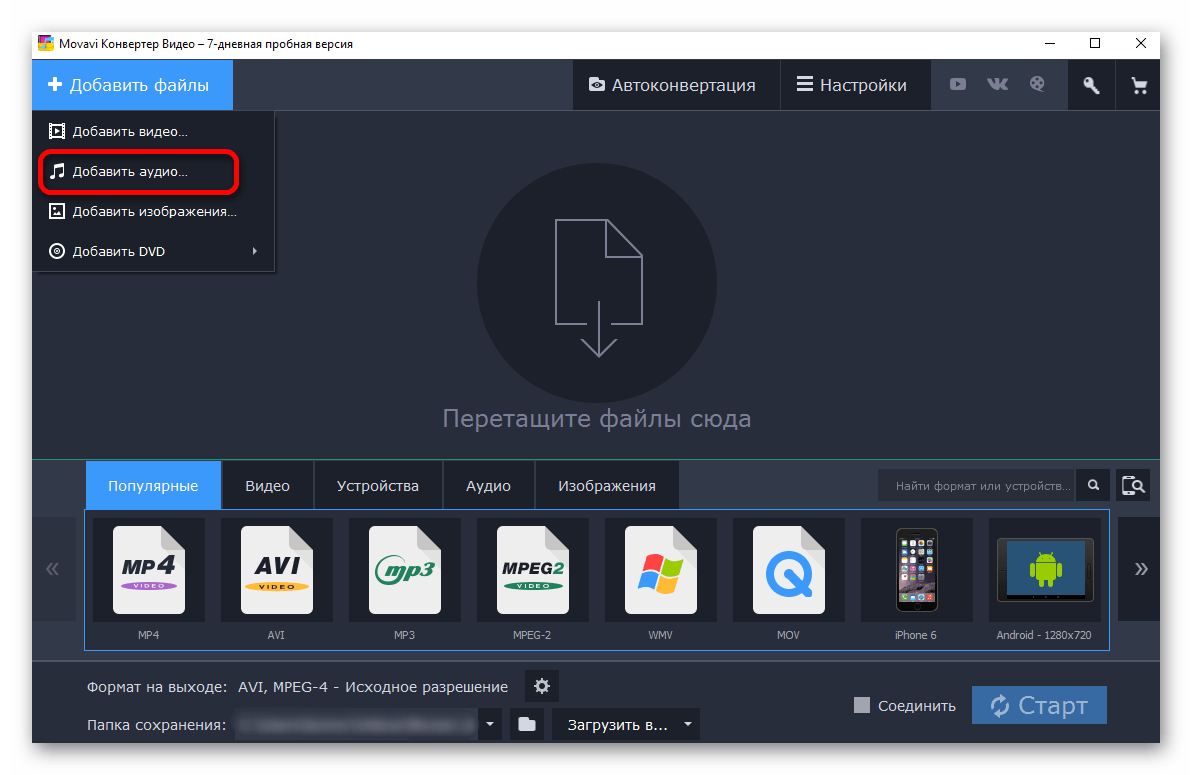
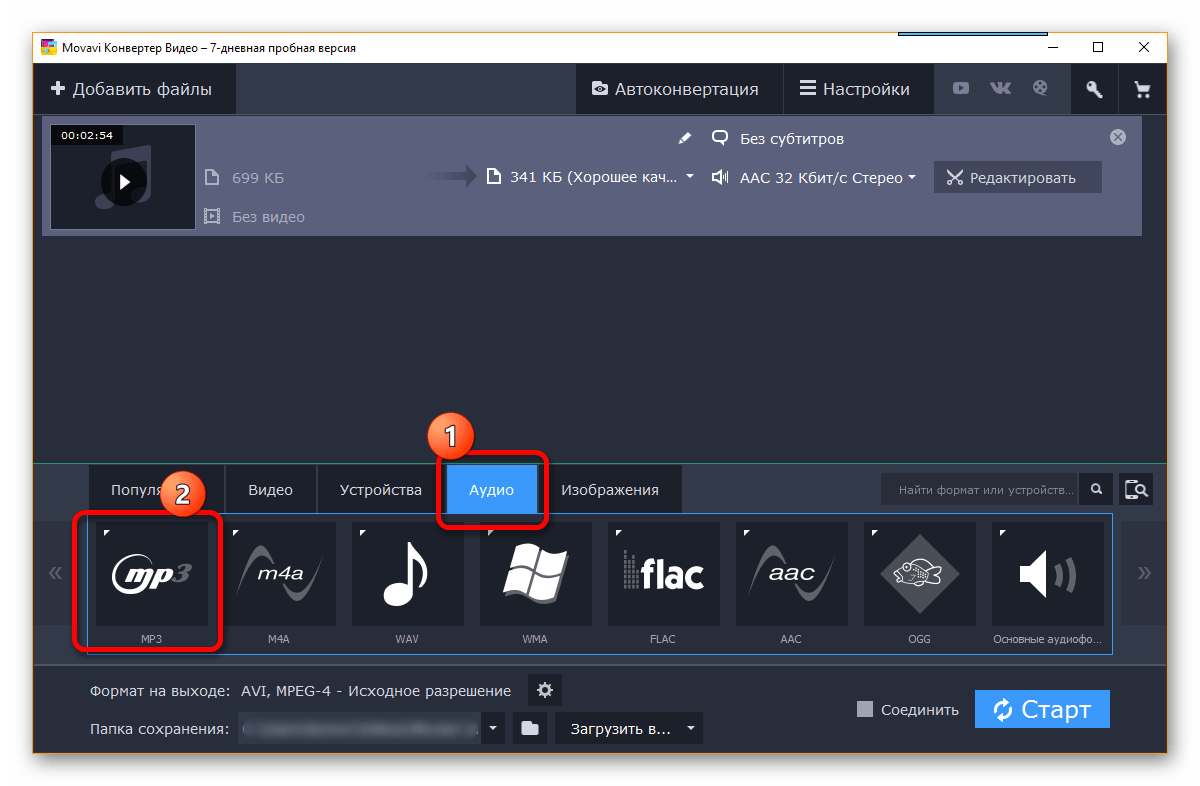
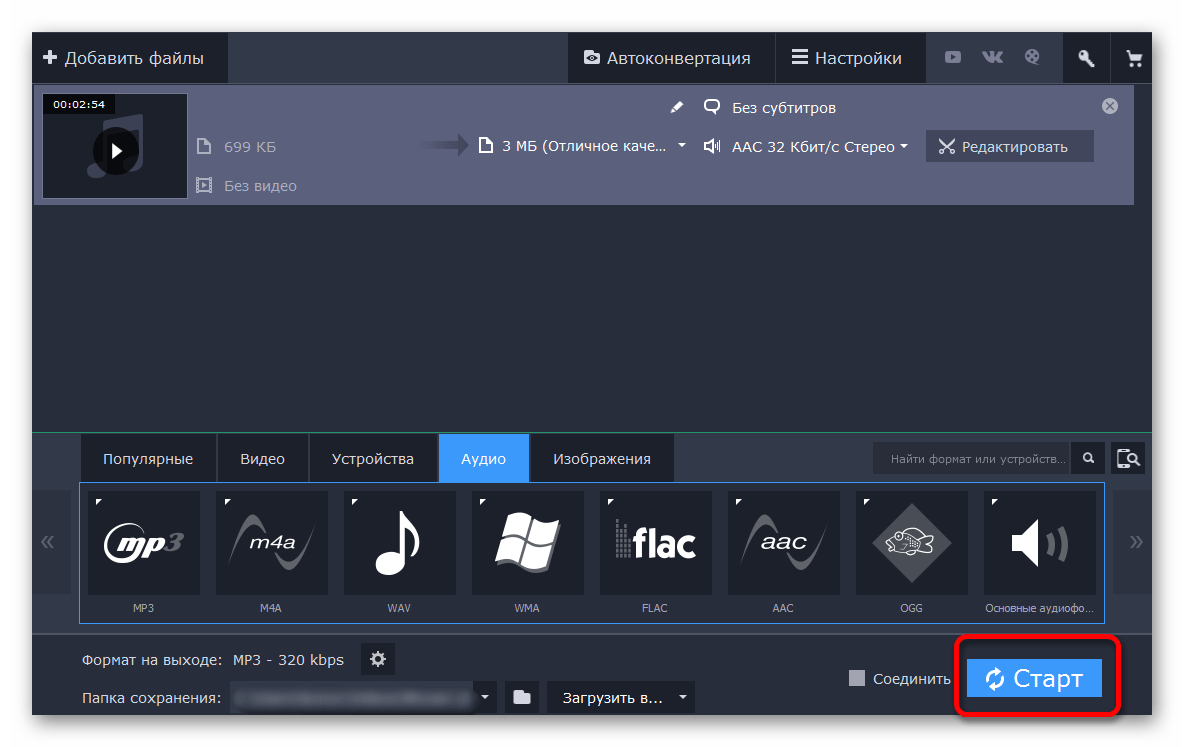
Способ 2: Freemake Audio Converter
Разработчики компании Freemake не стали скупится на программах и разработали к своему конвертеру видео дополнительное приложение – Freemake Audio Converter, которое позволяет быстро и качественно преобразовывать различные форматы аудиозаписей друг в друга.
Программа почти не имеет минусов, так как разрабатывалась опытной командой, которая до этого уже трудилась над более серьезными проектами. Недостатком можно отметить лишь то, что в приложение не такой большой выбор форматов аудиофайлов, как в Movavi, но это нисколько не мешает преобразовывать все самые популярные расширения.
Процесс преобразования WAV в MP3 через Freemake немного напоминает это же действие через Movavi Video Converter. Рассмотрим его чуть подробнее, чтобы любой пользователь смог все повторить.
- После того, как программа была загружена, установлена и запущена, можно начинать работать. И первым делом необходимо выбрать пункт меню «Аудио».
- Далее программа предложит выбрать файл, с которым надо работать. Это делается в дополнительном окне, которое открывается автоматически.
- Как только аудиозапись выбрана, можно нажимать на кнопку «В MP3».
- Программа сразу же откроет новое окно, где можно произвести некоторые настройки над аудиозаписью и выбрать пункт «Конвертировать». Останется лишь немного подождать и использовать аудио уже в новом расширении.
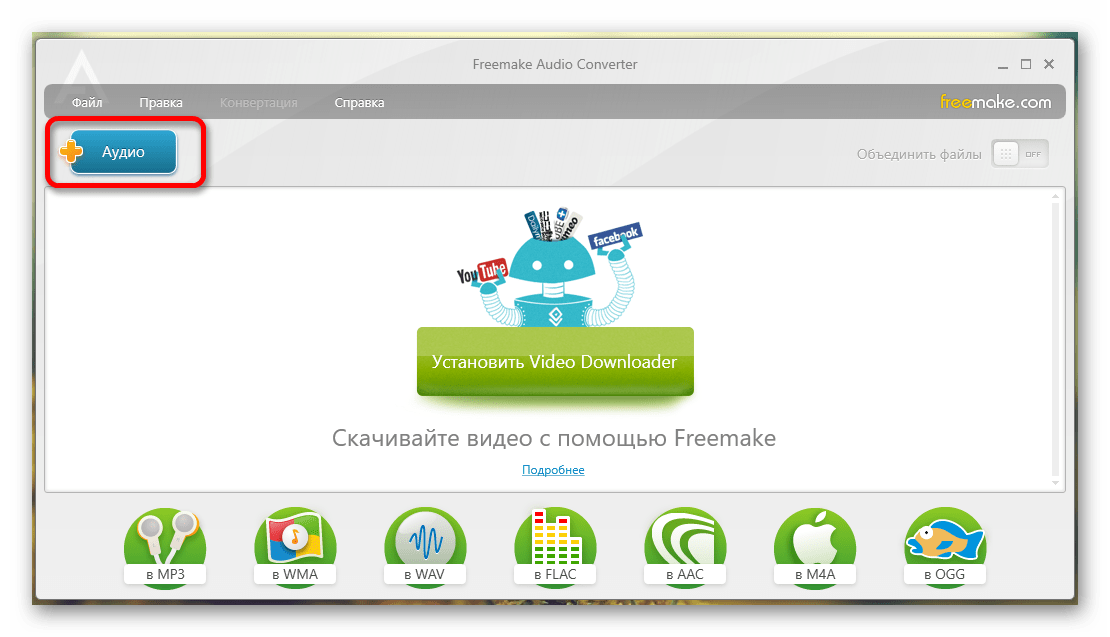
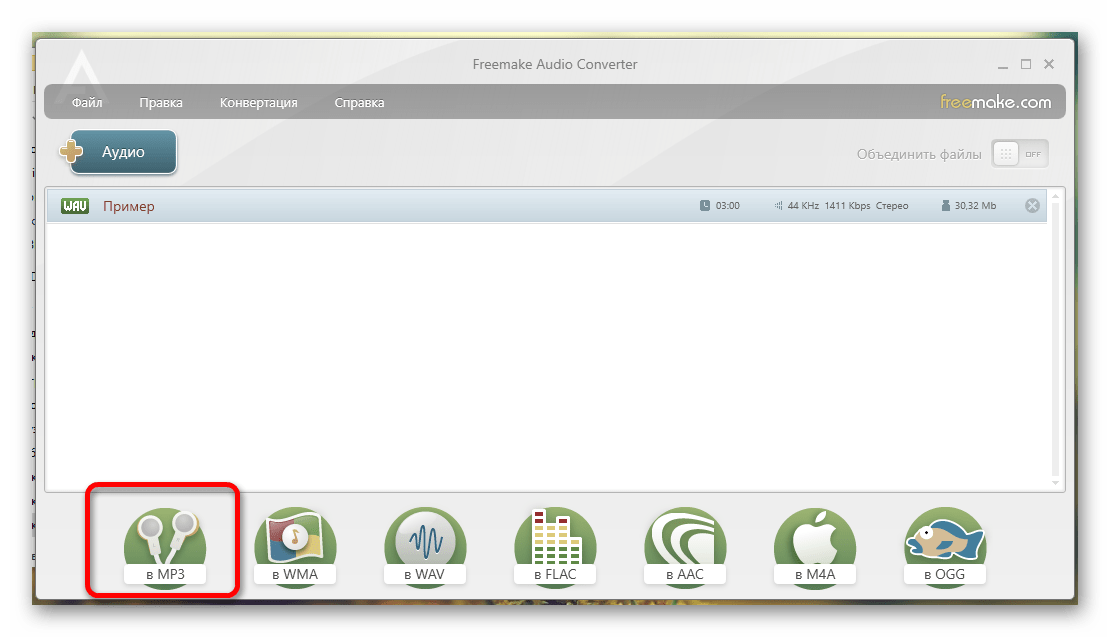

Способ 3: Free WMA MP3 Converter
Программа Free WMA MP3 Converter во многом отличается от двух конвертеров, которые были описаны выше. Данное приложение позволяет преобразовывать лишь некоторые форматы файлов, но для нашей задачи оно как раз подходит. Рассмотрим процесс конвертирования WAV в MP3.
Загрузить Free WMA MP3 Converter с официального сайта
- После установки и запуска программы надо сразу же перейти в пункт меню «Settings».
- Здесь надо выбрать папку, куда будут сохраняться все аудиозаписи, которые будут конвертироваться.
- Вновь вернувшись в главное меню, необходимо нажать на кнопку «WAV to MP3…».
- После этого программа предложит выбрать файл для преобразования и запустит процесс конвертирования. Останется лишь подождать и использовать новый файл.
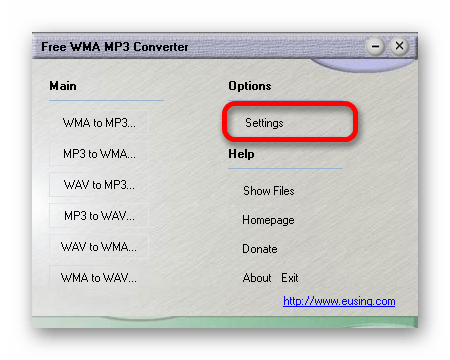
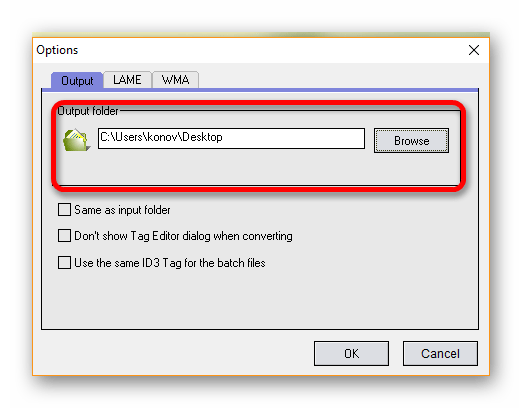
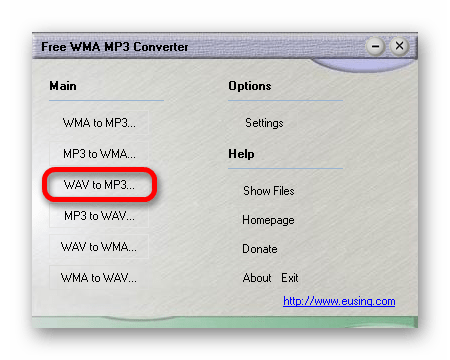
По сути, все описанные выше программы имеют одинаковые характеристики и подходят для решения поставленной задачи. Только пользователю остается выбирать, каким вариантом воспользоваться, а какой оставить на крайний случай.
 Наш Telegram каналТолько полезная информация
Наш Telegram каналТолько полезная информация
 Открываем формат TIFF
Открываем формат TIFF
 Преобразование карт VCF в таблицу CSV
Преобразование карт VCF в таблицу CSV
 Открываем файловый формат DBF
Открываем файловый формат DBF
 Открываем комиксы в формате CBR
Открываем комиксы в формате CBR
 Открытие файлов формата CRD
Открытие файлов формата CRD
 Открытие файлов формата EMZ
Открытие файлов формата EMZ
 Чем открыть файлы формата MDX
Чем открыть файлы формата MDX
 Конвертирование электронных книг DJVU в FB2
Конвертирование электронных книг DJVU в FB2
 Открываем файл в формате DXF
Открываем файл в формате DXF
 Открываем аудиофайл FLAC
Открываем аудиофайл FLAC
 Открываем аудиофайлы формата M4B
Открываем аудиофайлы формата M4B
 Проигрывание аудиофайлов AMR
Проигрывание аудиофайлов AMR
 Открываем файлы формата KEY
Открываем файлы формата KEY
 Процесс TASKMGR.EXE
Процесс TASKMGR.EXE
 Открываем видео формата WebM
Открываем видео формата WebM
 Открываем формат EPS
Открываем формат EPS
 Как открыть документ в формате PUB
Как открыть документ в формате PUB
 Открываем файлы MDS
Открываем файлы MDS
 Открываем файлы TMP
Открываем файлы TMP
 Открываем файлы GIF
Открываем файлы GIF lumpics.ru
lumpics.ru




Спасибо большое! помог второй способ!